CÓMO
System.PublishingTools.GPServer: java.rmi.UnmarshalException: Error al deserializar el encabezado de retorno; la excepción anidada es: java.net.SocketException: Conexión restablecida
Descripción
En ArcGIS Server, al publicar un servicio aparece el siguiente mensaje de error:
Error: System.PublishingTools.GPServer: java.rmi.UnmarshalException: Error unmarshaling return header; nested exception is: java.net.SocketException: Connection reset
Causa
La cuenta de ArcGIS Server no tiene los permisos adecuados para acceder a las carpetas necesarias. Esto ocurre normalmente en entornos que aplican políticas de grupo por medio de un Active Directory, que puede revocar automáticamente privilegios de cuentas en función de la política configurada.
Solución o solución alternativa
Warning: It is recommended that users backup their data before proceeding. If necessary, consult with the organization's IT administrator before making the following changes.
Agregar la cuenta de ArcGIS Server en el grupo Administrador en Windows
- En la barra de búsqueda de Windows, busque y haga clic en Administración de equipos.
- En la ventana Administración de equipos, en Herramientas del sistema, expanda Usuarios y grupos locales y haga clic en Grupos.
- Haga clic con el botón derecho en Administradores y seleccione Agregar al grupo...
- En la ventana Propiedades de <Nombre de grupo> , haga clic en Agregar...
- En la ventana Seleccionar usuarios, equipos, cuentas de servicio o grupos, en Escriba los nombres de objeto que desea seleccionar (ejemplos), escriba el nombre de usuario del usuario y haga clic en Comprobar nombres para verificar el usuario.
- Haga clic en Aceptar.
Asegúrese de que se conceden los permisos adecuados a la cuenta de ArcGIS Server
Para obtener más información sobre los permisos necesarios, consulte la siguiente página de ayuda web: ArcGIS for Server: ¿Qué permisos necesito otorgar a la cuenta de ArcGIS Server?
Repare la instalación de ArcGIS Server y vuelva a aplicar los permisos de la cuenta de servicio de ArcGIS Server
- Haga clic en Inicio de Windows > Panel de control.
- En la ventana Panel de control, haga clic en Programas y características.
- En la ventana Desinstalar o cambiar un programa, haga clic en ArcGIS for Server y seleccione el botón Desinstalar/Cambiar.
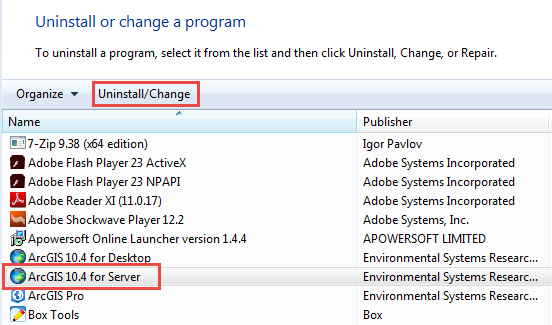
- En la ventana Configuración de ArcGIS Server, seleccione la opción Reparar y siga las instrucciones del asistente.
- Una vez completada la reparación de ArcGIS Server, ejecute el asistente Configurar cuenta de ArcGIS Server para volver a aplicar los permisos de la cuenta de servicio de ArcGIS Server. En el siguiente documento de ArcGIS Server se describe en detalle cómo hacerlo: Cambiar la cuenta de ArcGIS Server.
Note: Another method to repair the ArcGIS Server installation is to re-run the ArcGIS Server installation file.
Id. de artículo: 000014195
Obtener ayuda de expertos en ArcGIS
Empieza a chatear ahora

